MAC FINDER est généralement utilisé comme explorateur de fichiers. En ce qui concerne les vidéos, il peut faire beaucoup plus. Vous pouvez l’utiliser pour encoder et redimensionner les vidéos, ainsi que pour extraire la piste audio. La fonctionnalité, intégrée aux Mac, ne nécessite pas de codecs et ne fonctionne que sur les fichiers qui sont pris en charge par votre Mac. Par conséquent, les fichiers Flash ne peuvent pas être utilisés, mais les fichiers MP4, sont pris en charge
Faites un Clic droit sur un fichier vidéo et sélectionnez l’option d’encodage vidéo.
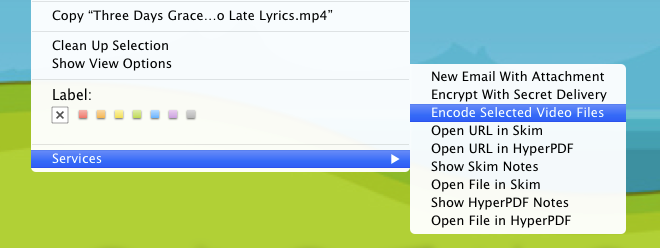
Une fenêtre s’ouvrira avec les options d’encodage du média, vous demandant de choisir la taille de sortie de la vidéo et si vous voulez l’encoder pour avoir une meilleure compatibilité ou une meilleure qualité. Décochez l’onglet d’enregistrement sur le fichier source, sinon votre fichier d’origine sera écrasé par votre nouveau fichier.
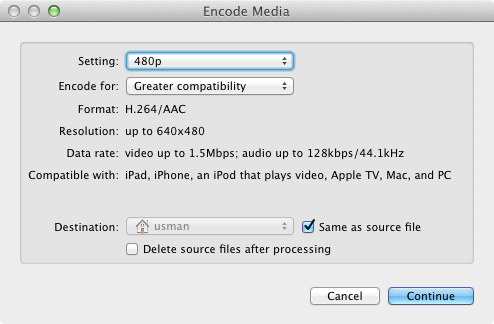
Lorsque l’encodage commence, une roue dentée apparaît dans la barre de menus pour indiquer qu’il fonctionne en arrière-plan. Lorsque la vidéo a été encodée, la roue dentée disparaît d’elle-même.
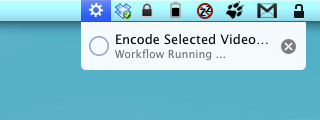
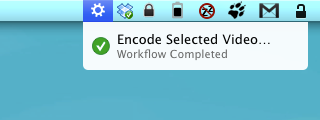
Pour extraire l’audio à partir d’un fichier, sélectionnez Only Audio à partir des paramètres.
